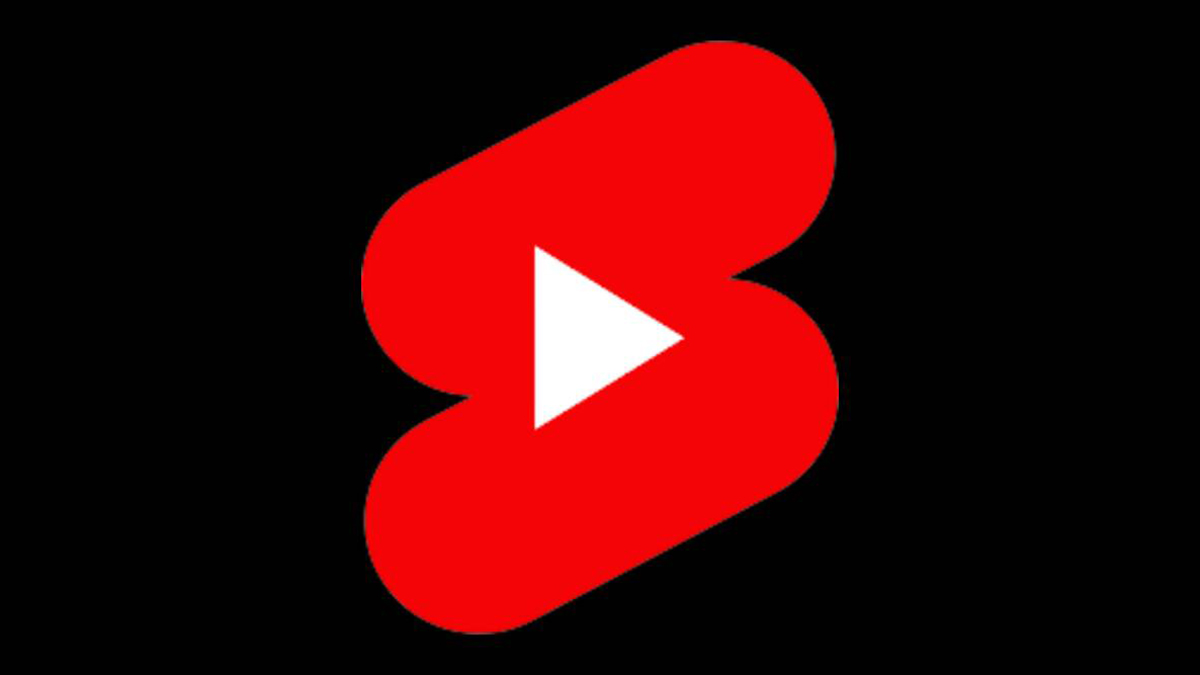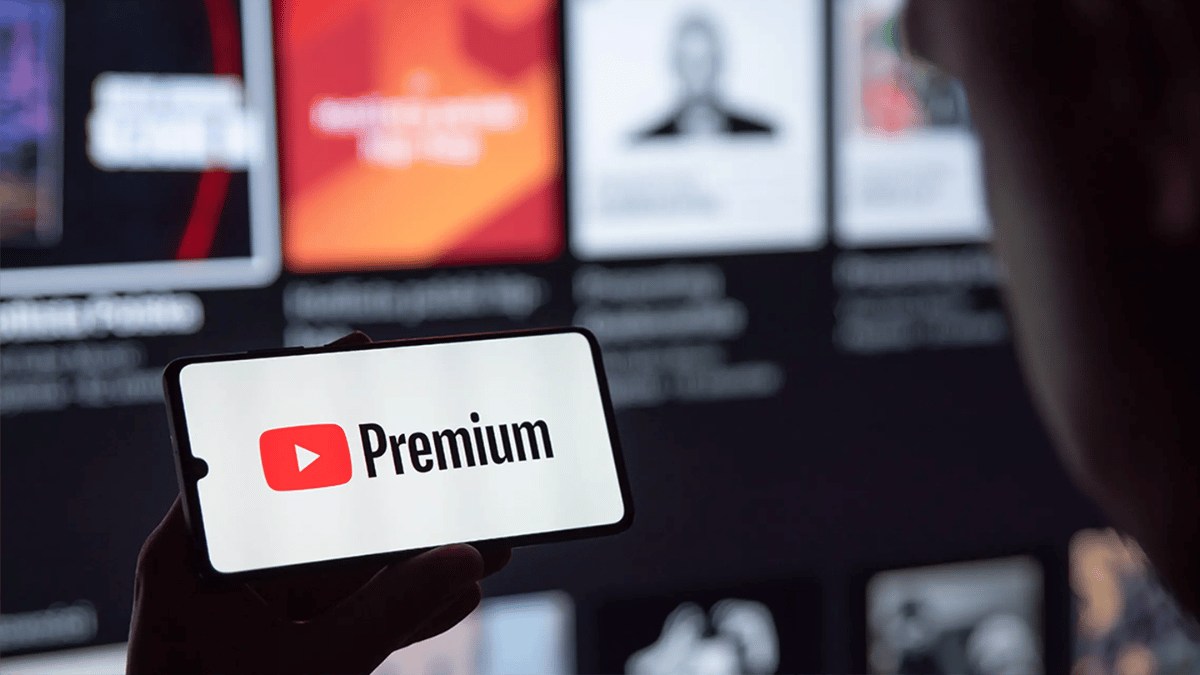Cách thu nhỏ màn hình Youtube cực nhanh chóng

Biết tới cách thu nhỏ màn hình Youtube bạn có thể vừa thực hiện được các tác vụ khác vừa có thể dễ dàng theo dõi video mà không bỏ lỡ bất kỳ khoảnh khắc nào ngay trên thiết bị của mình. Thủ thuật tiện ích này khá phổ biến hiện nay nhưng nhiều người vẫn chưa biết cách thực hiện. Nếu bạn cũng chưa rõ về mẹo thu nhỏ Youtube thì dưới đây là một vài thông tin hữu ích về thủ thuật này mà bạn có thể tham khảo thêm nhé!
Tính năng thu nhỏ màn hình Youtube là gì?
Đây là một tính năng khá hữu ích khi nó hỗ trợ người dùng có thể tiếp tục xem được video trong khi thao tác, hoạt động trên các ứng dụng khác. Khi sử dụng tính năng này, bạn có thể thu nhỏ màn hình video xuống cỡ nhỏ và chuyển sang các ứng dụng khác mà không cần tắt hay tạm dừng video.
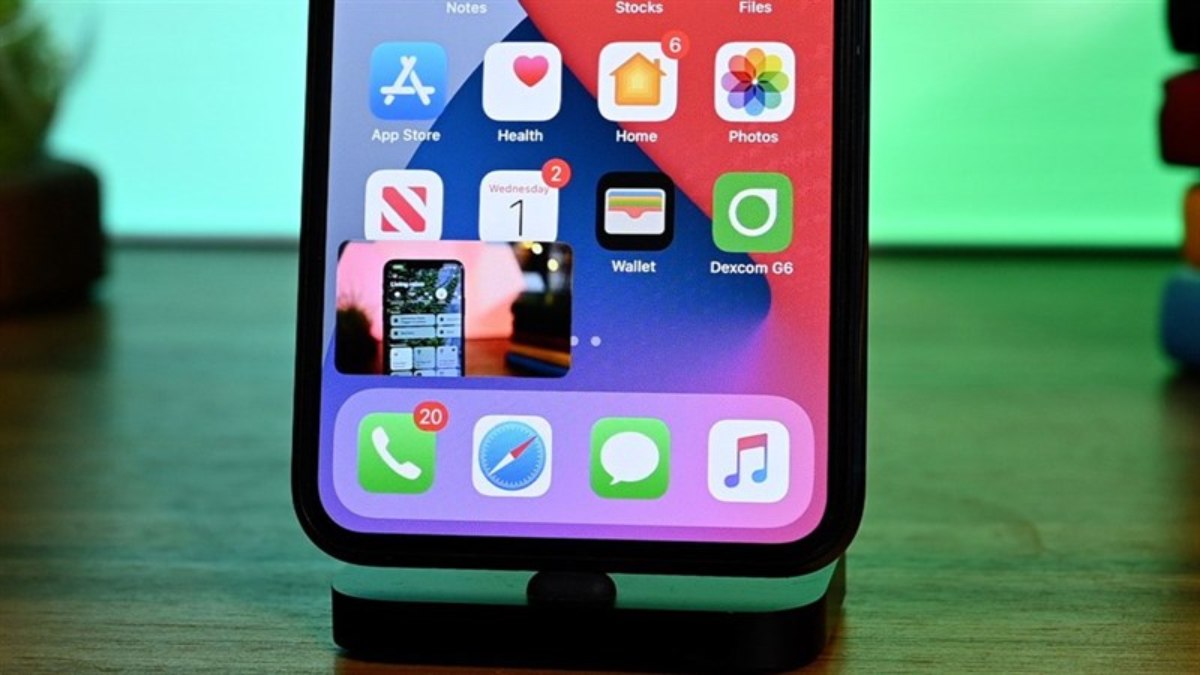
Về cơ bản thì thủ thuật Youtube trên máy tính, điện thoại sẽ thực hiện được khi bạn thiết lập tính năng Picture in Picture (ảnh trong ảnh) trên thiết bị của mình. Đây là một trong những hình thức thông minh của video chạy trên nền. Nó cho phép các tác vụ phát video được thu nhỏ lại và vẫn có thể hoạt động bình thường dù đang thao tác với ứng dụng khác.
Ích lợi khi thực hiện cách thu nhỏ màn hình Youtube
Đây là tính năng khá hữu dụng với người dùng hiện nay khi nó mang tới khá nhiều lợi ích trong cả công việc lẫn giải trí. Một số công dụng mà thủ thuật thu nhỏ Youtube bạn có thể tham khảo như sau:
- Nâng cao khả năng đa nhiệm: Mang tới cho bạn sự thuận tiện khi vừa có thể xem video vừa có thể làm việc, lướt Facebook, TikTok đều được.
- Tiết kiệm thời gian: Đây là một giải pháp tối ưu giúp bạn tiết kiệm được khá nhiều thời gian trong cả công việc lẫn giải trí. Trong công việc, thông qua màn hình Youtube thu nhỏ, bạn vừa có thể research, nghiên cứu thêm thông tin vừa hoàn thiện công việc ngay trên 1 thiết bị duy nhất. Với hiệu suất làm việc tăng cao như vậy, bạn chắc chắn sẽ tiết kiệm được khá nhiều thời gian trong quá trình làm việc.
Hay khi giải trí, bạn sẽ không phải dành ra 2 khoảng thời gian khác nhau để thư giãn và trên một ứng dụng mạng xã hội khác nữa. Khi tiến hành cách thu nhỏ màn hình Youtube, bạn có thể vừa lướt Facebook, TikTok vừa có thể thưởng thức được các video bổ ích khác trên ứng dụng một cách dễ dàng.
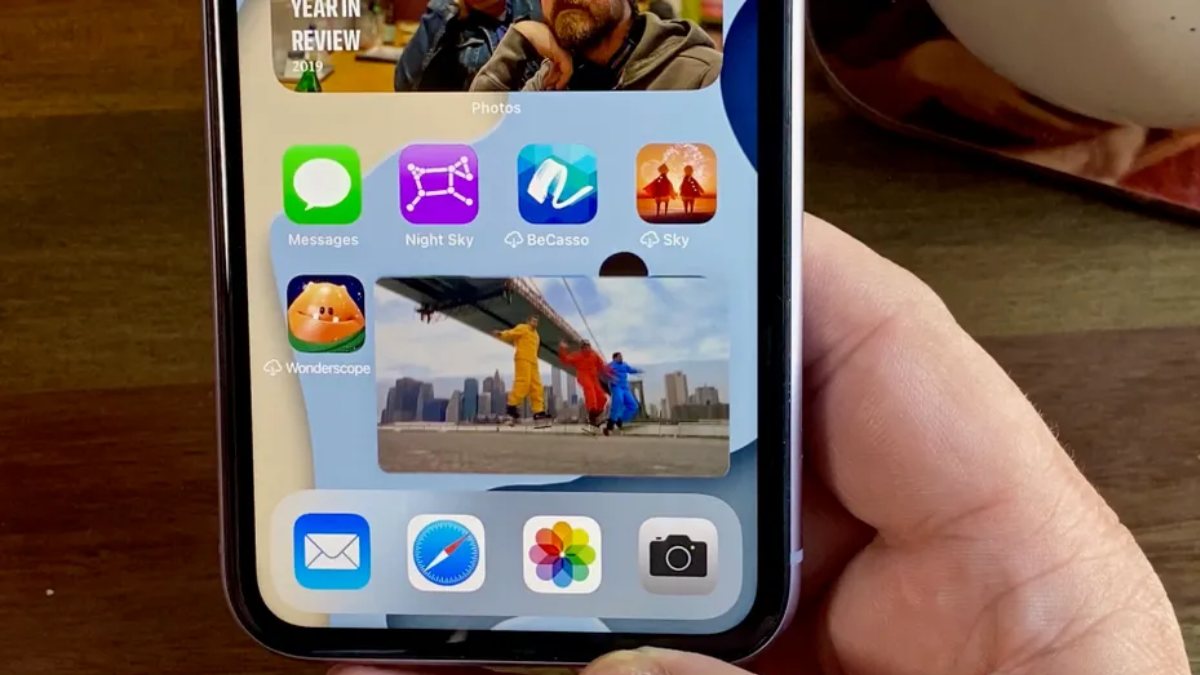
- Không cần thao tác quá nhiều: Khi thực hiện 1 tác vụ khác song song với việc theo dõi video thông qua màn hình thu nhỏ, bạn sẽ không cần phải thao tác để di chuyển qua lại giữa các tab. Chỉ cần một vài tùy chỉnh nhỏ là bạn đã có thể vừa lướt web, vừa xem nền tảng cực kỳ tiện lợi.
- Không bị gián đoạn trải nghiệm: Khi đang thưởng thức một bộ phim hay hoặc một MV ca nhạc bùng nổ, sẽ thật khó chịu khi bạn phải tạm dừng video để trả lời tin nhắn. Với tính năng thu nhỏ màn hình, bạn chắc chắn sẽ có được một trải nghiệm giải trí tuyệt vời mà vẫn có thể trả lời tin nhắn hoặc thao tác trên các ứng dụng khác một cách dễ dàng.
Cách thu nhỏ màn hình Youtube trên máy tính
Hiện nay, các thủ thuật Youtube này được tối ưu hoá và có thể thực hiện được trên cả máy tính lẫn điện thoại. Đối với cách thực hiện trên máy tính, bạn có thể tiến hành theo các bước Kiến Thức Chuyên Sâu hướng dẫn sau:
- Bước 1: Truy cập vào Youtube (Youtube.com) trên trình duyệt của bạn và chọn vào video mà bạn muốn thu nhỏ.
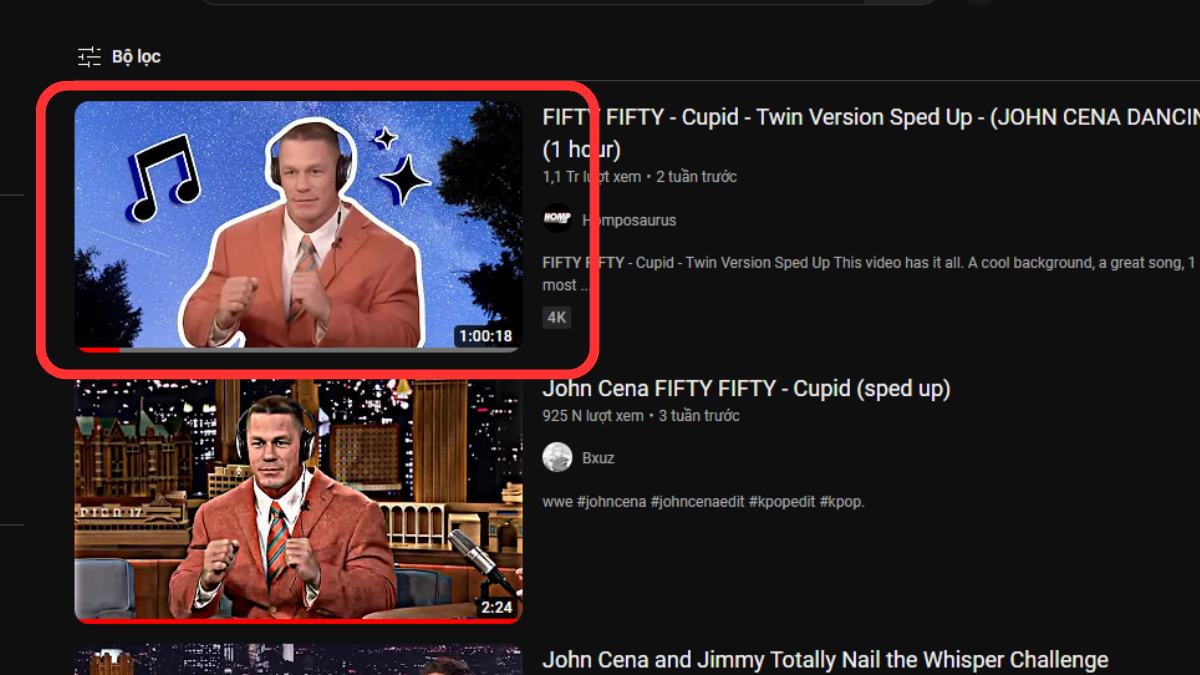
- Bước 2: Click chuột phải vào màn hình video để hiện ra menu tùy chọn.
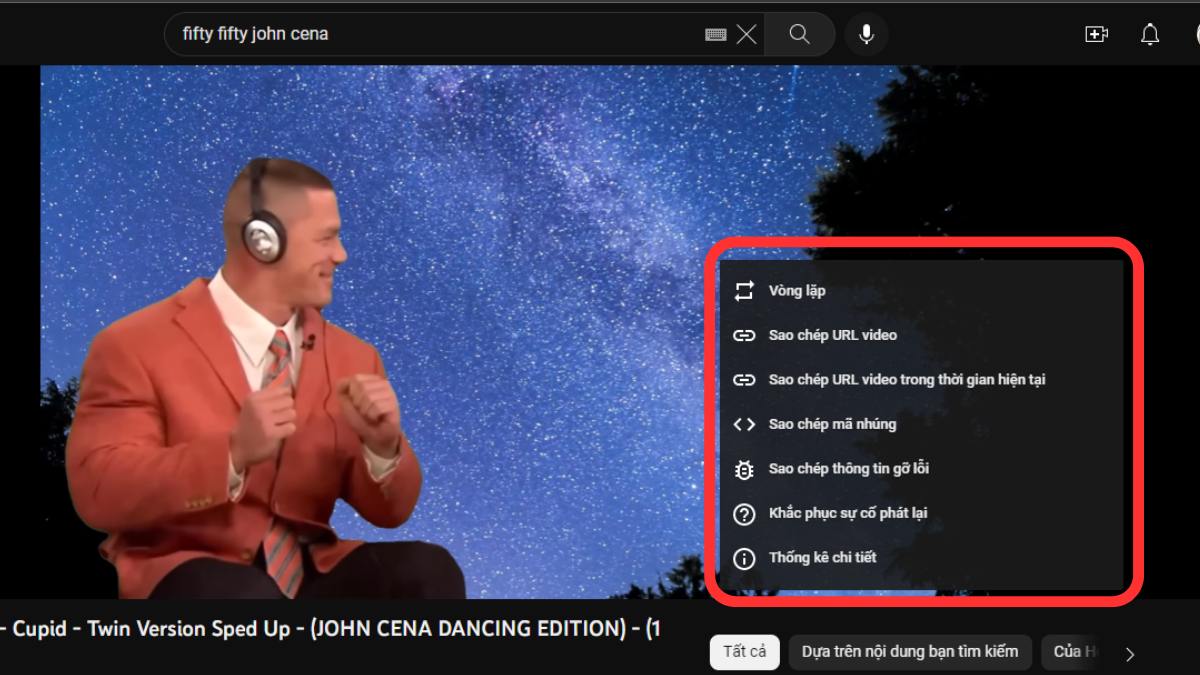
- Bước 3: Click chuột phải thêm 1 lần nữa và nhấn vào tùy chọn Hình ảnh trong hình ảnh (Picture in Picture).
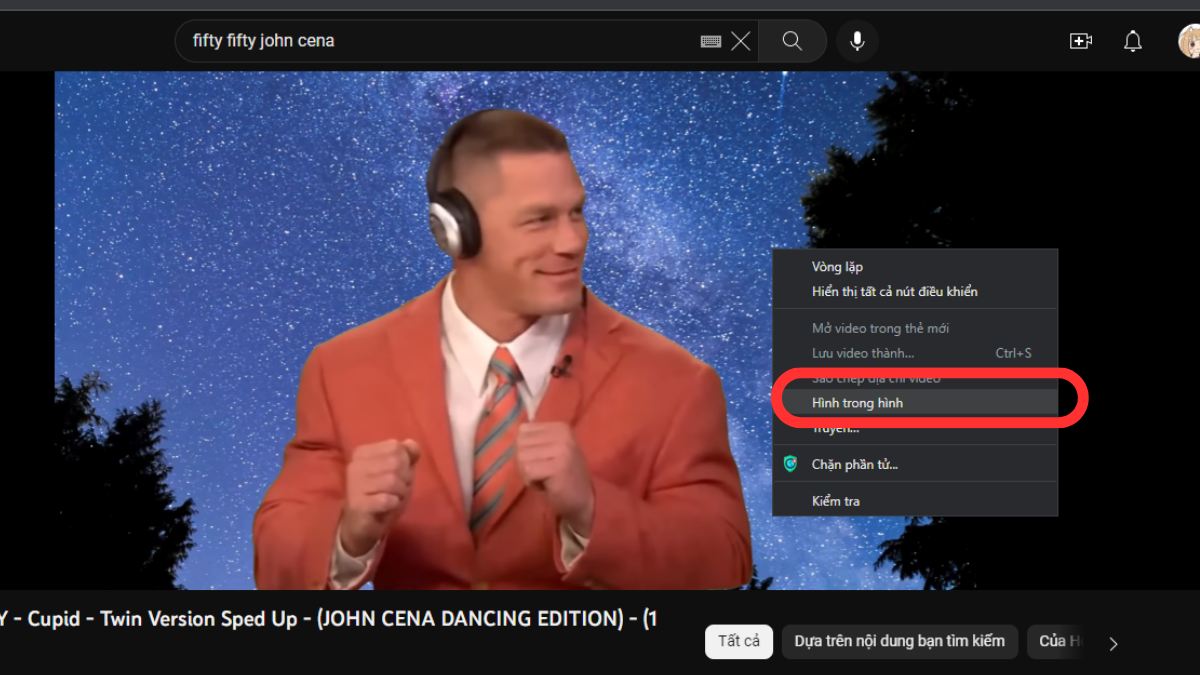
- Bước 4: Ngay sau đó, trình phát video của Youtube sẽ được hiển thị dưới dạng một ô nhỏ như hình dưới. Nó giúp bạn vừa có thể theo dõi video vừa có thể thực hiện các công việc khác được rồi nhé!
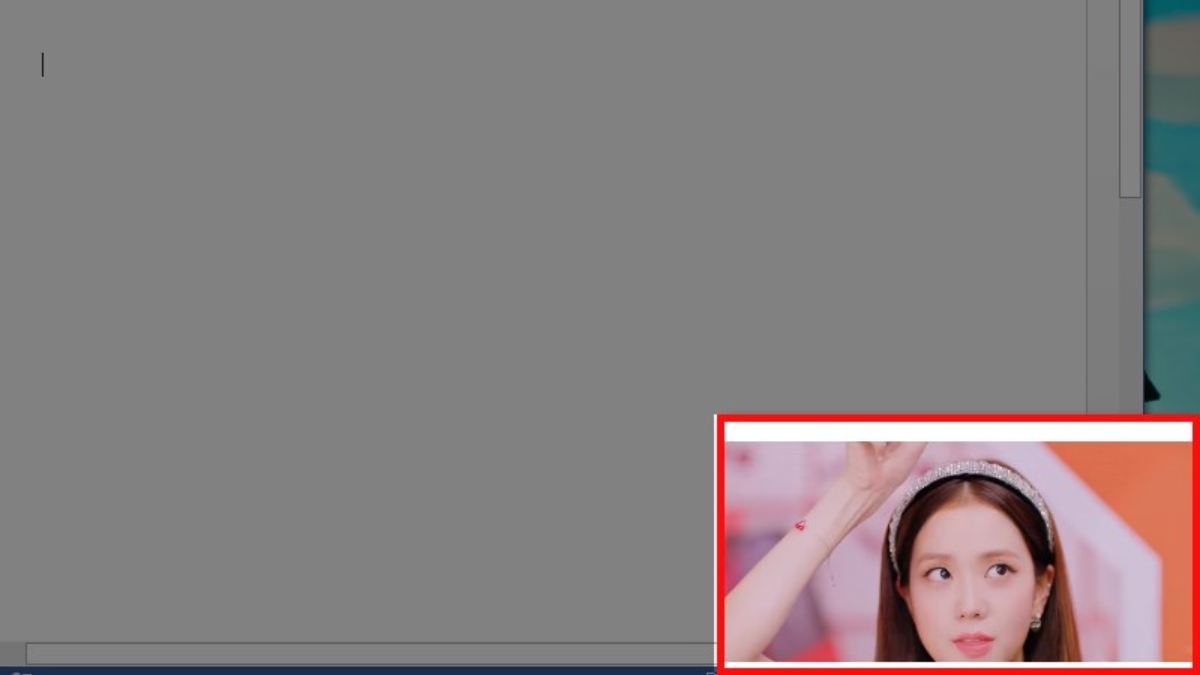
Cách thu nhỏ màn hình Youtube trên điện thoại
So với cách thu nhỏ trên máy tính thì thực hiện trên điện thoại lại rất khác. Đặc biệt là với mỗi hệ điều hành Android và iOS lại cần những tuỳ chỉnh khác nhau để tiến hành thủ thuật này. Dưới này là chi tiết các bước thu nhỏ màn hình Youtube trên điện thoại iPhone và Android mà bạn có thể tham khảo nhé!
Trên Android
Đối với smartphone sử dụng hệ điều hành Android, bạn cần phải vào phần cài đặt của ứng dụng để tùy chỉnh thu nhỏ màn hình video. Quy trình thực hiện chi tiết như sau.
- Bước 1: Truy cập vào phần “Cài đặt” trên điện thoại và chọn mục “Quản lý ứng dụng”.
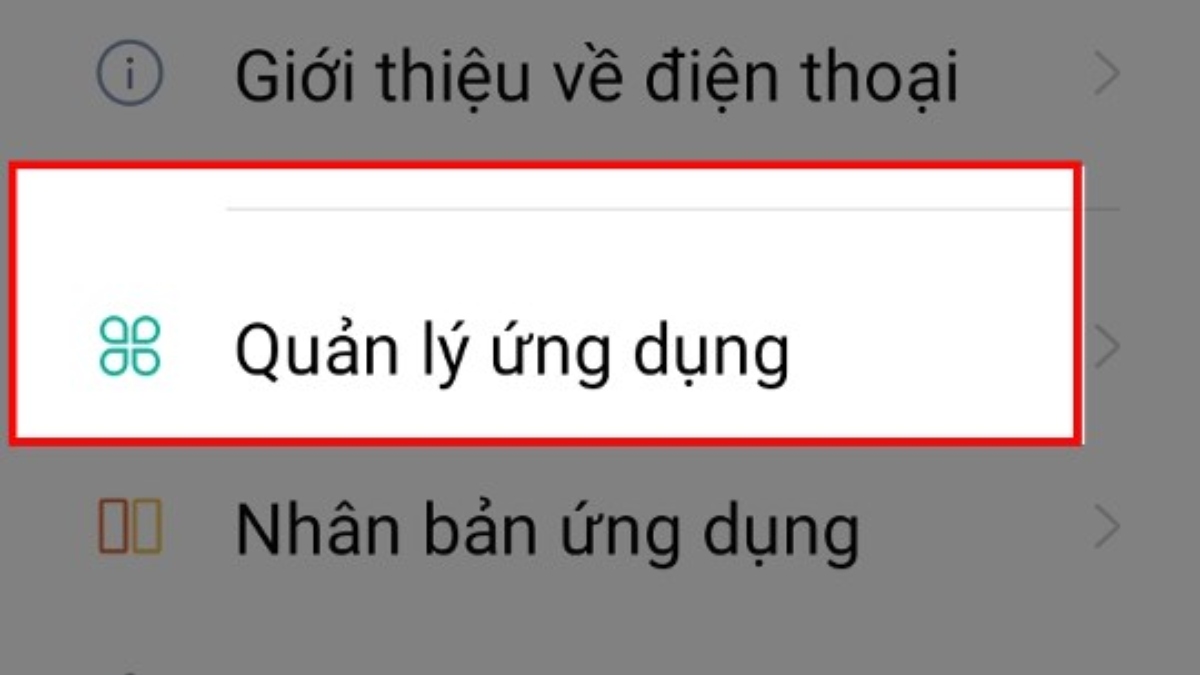
- Bước 2: Tiếp tục chọn vào phần “Danh sách ứng dụng” và nhấn vào ứng dụng Youtube trong danh sách này.
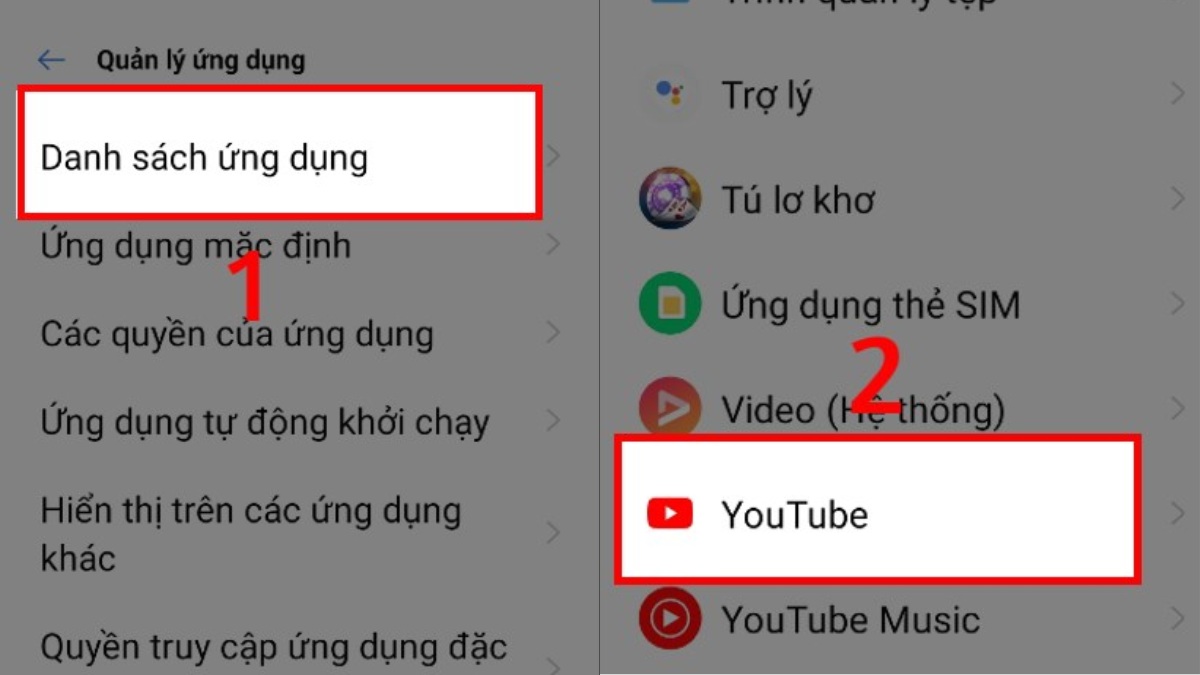
- Bước 3: Tại đây, bạn sẽ thấy tùy chọn PIP ở gần cuối danh sách. Nhấn vào đó và bật chế độ “Hình trong hình” lên.
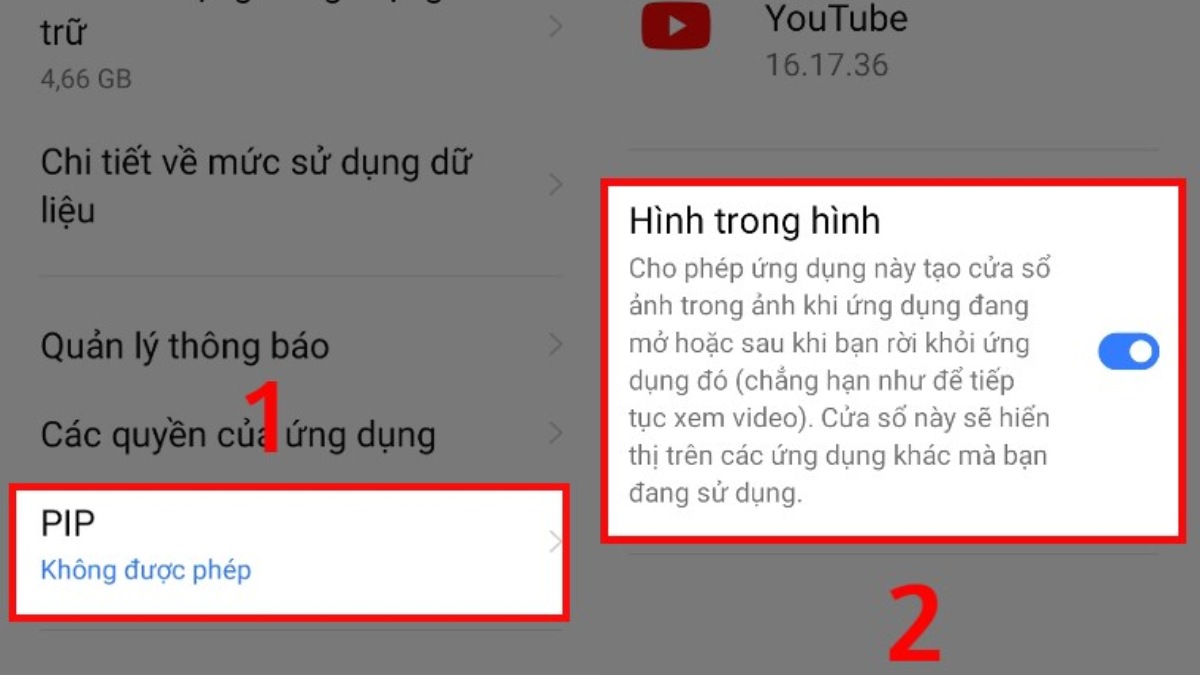
Hoàn thành xong bước 3 nghĩa là bạn đã thiết lập thành công và có thể thực hiện thủ thuật này ngay rồi nhé! Cách tiến hành như sau.
- Bước 4: Mở ứng dụng lên và nhấn vào video mà bạn muốn xem. Sau khi trình phát video khởi chạy, bạn nhấn nút Home để quay trở về màn hình chính.
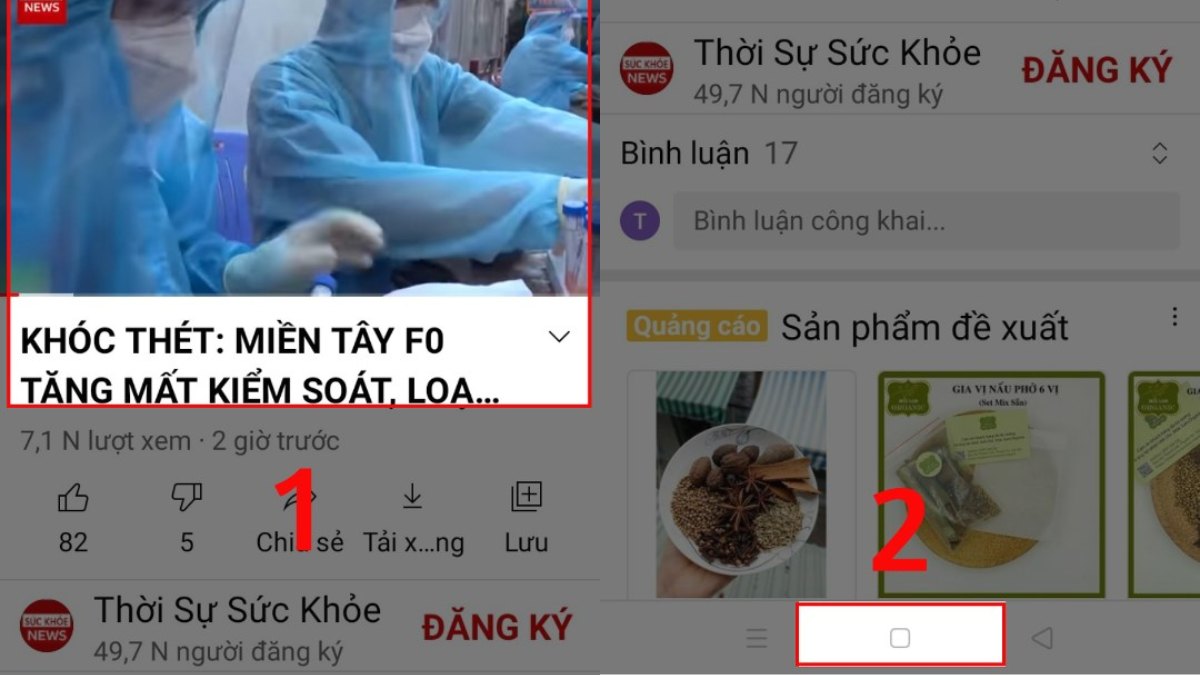
- Bước 5: Ngay sau đó, trình phát video đã được thu nhỏ lại thành một cửa sổ và bạn có thể được di chuyển nó trên khắp màn hình điện thoại. Tới đây là bạn đã hoàn thành thủ thuật thu nhỏ màn hình Youtube trên điện thoại Android rồi nhé!
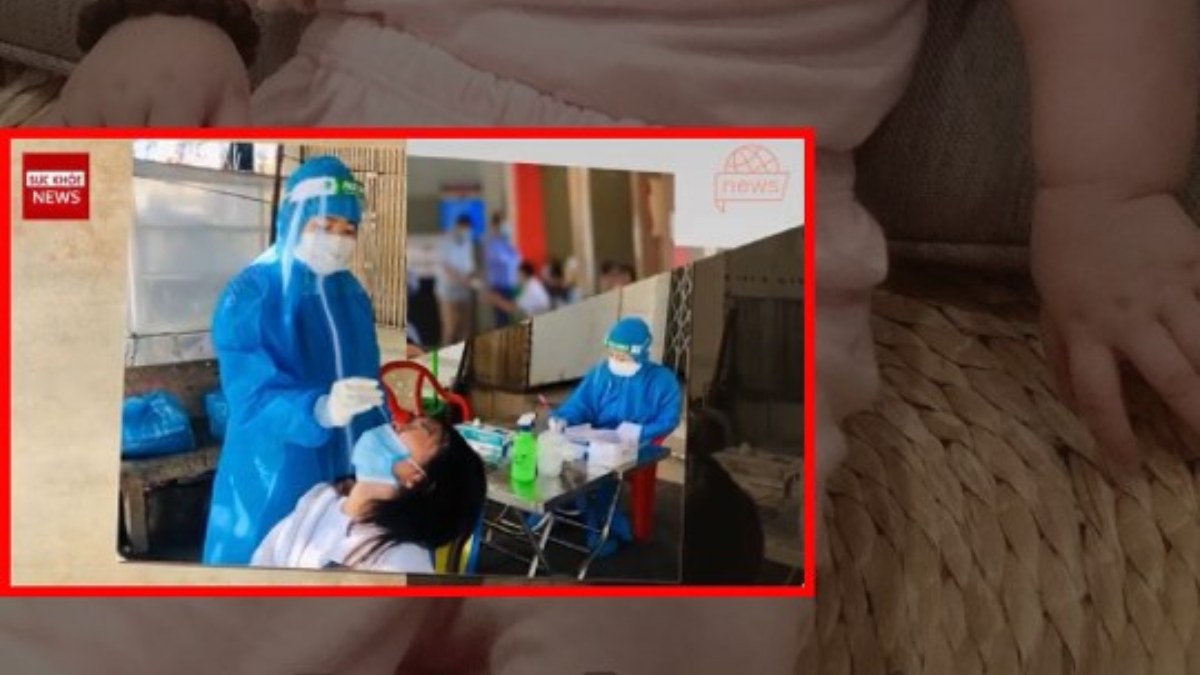
Trên iPhone
Đối với iPhone, bạn không chỉ phải vào phần cài đặt chung trên máy để tùy chỉnh mà còn cần thao tác trên ứng dụng. Dưới này là chi tiết các bước tiến hành cách thu nhỏ màn hình Youtube trên iPhone mà bạn có thể tìm hiểu thêm nhé!
- Bước 1: Vào ứng dụng “Cài đặt” trên iPhone của bạn, chọn mục “Cài đặt chung”. Các tùy chọn hiện ra sẽ có mục “Hình trong hình”. Nhấn vào đó và gạt thanh tùy chọn sang bên phải.
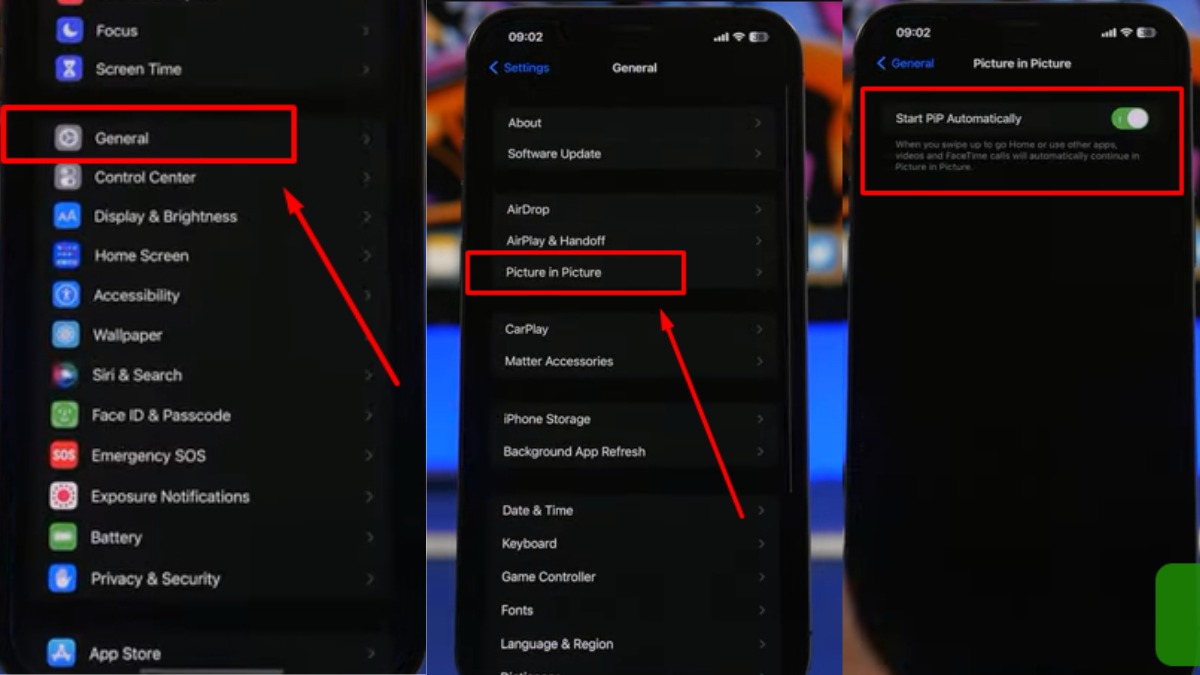
- Bước 2: Mở ứng dụng lên và nhấn vào Avatar của bạn. Tiếp tục chọn tới mục “Cài đặt”. Chọn tùy chọn “Chung” và kích hoạt “Hình trong hình”.
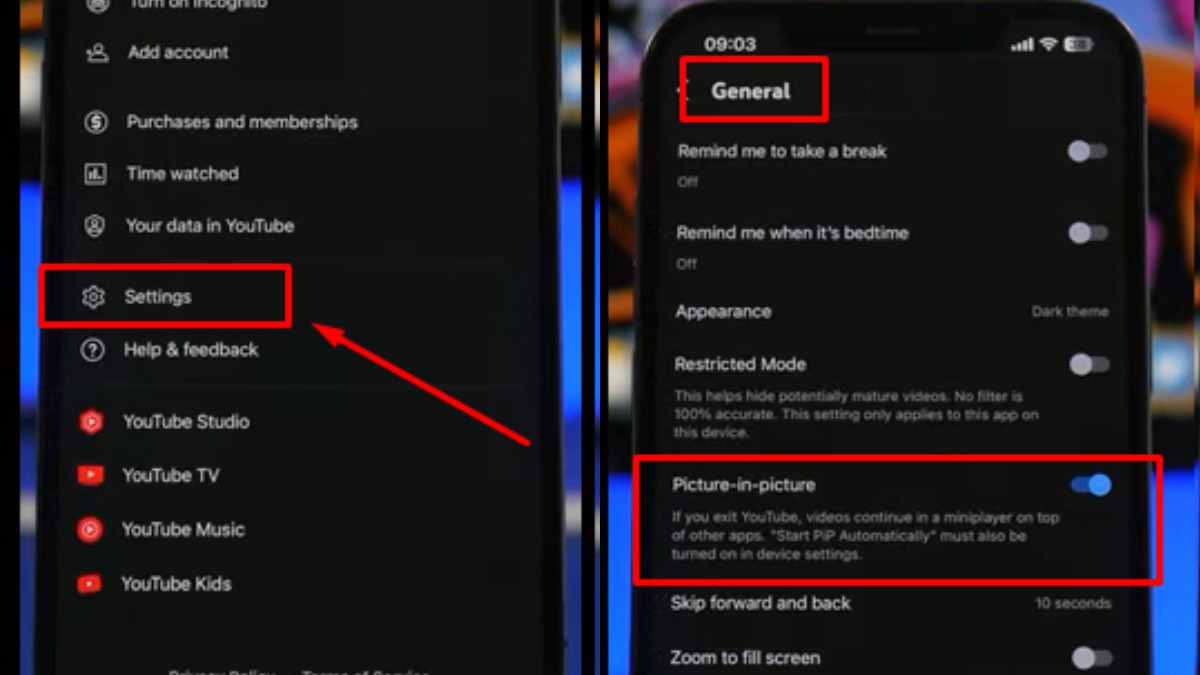
- Bước 3: Chọn vào một video bạn muốn xem. Nhấn trở lại màn hình chính là bạn đã có ngay một màn hình thu nhỏ rồi nhé!
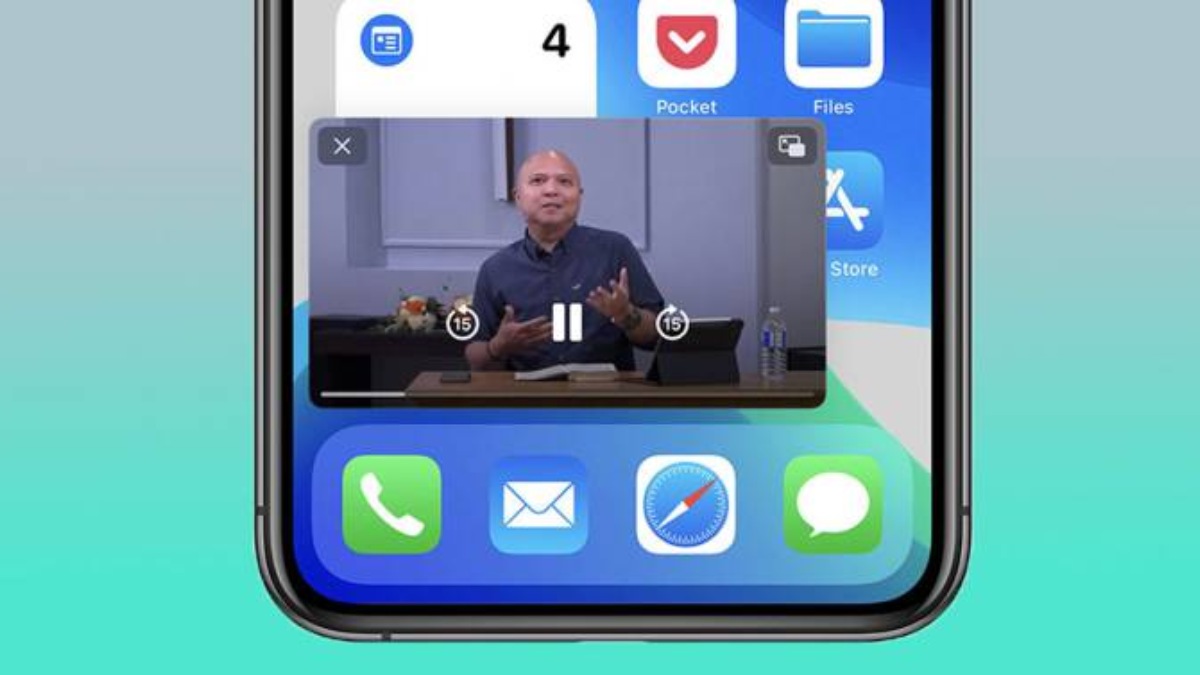
Các app hỗ trợ thu nhỏ màn hình Youtube trên máy tính và điện thoại
Bên cạnh các thủ thuật Youtube ở trên thì hiện nay cũng đã có một số ứng dụng giúp người dùng không cần phải thao tác quá phức tạp mà vẫn sử dụng được tính năng Picture in Picture rồi nhé! Dưới này là một vài App mà bạn có thể tham khảo cài đặt trên thiết bị để thu nhỏ màn hình nhé!
Float Youtube
Float Youtube là một trong những app thu nhỏ phổ biến nhất hiện nay. Không chỉ hô biến trình phát video xuống kích thước bạn mong muốn mà ứng dụng này còn có thể ẩn đi màn hình thu nhỏ và chỉ phát âm thanh của video.
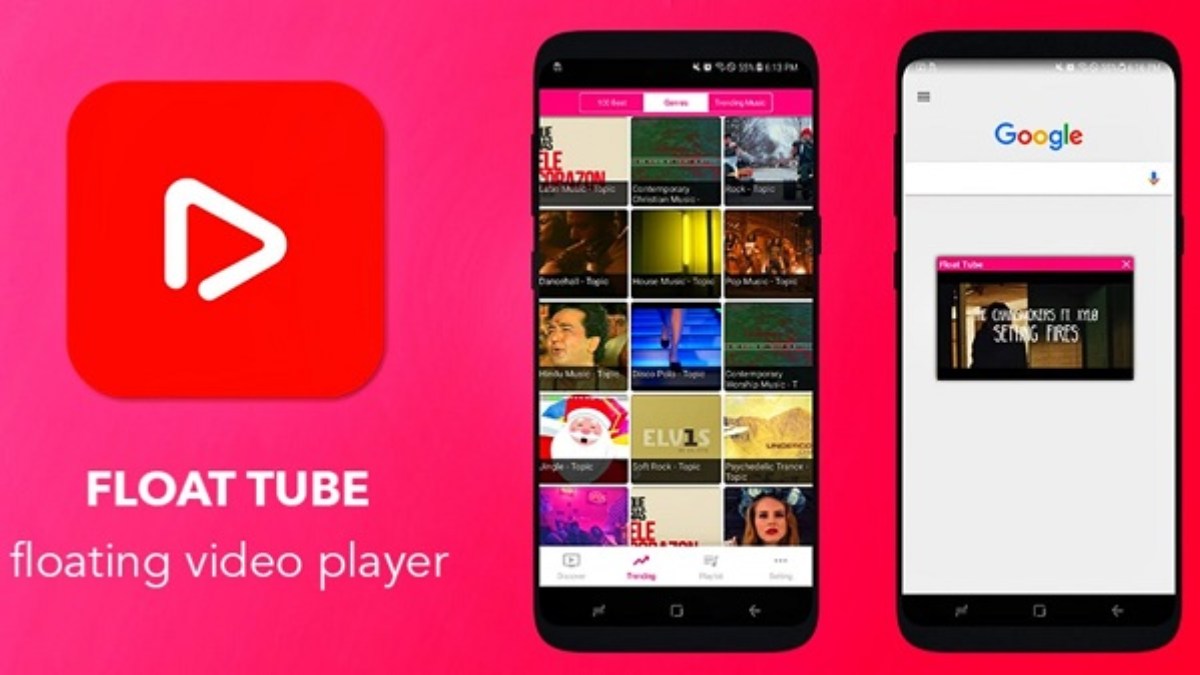
Ngoài ra, Float Video cũng có thể tùy chỉnh được tốc độ phát của video. Nó giúp người dùng dễ dàng cài đặt được tốc độ nhanh chậm của video để phù hợp với yêu cầu của mình.
Youtube Vanced
Ứng dụng Youtube Vanced được nhiều người biết tới là phần mềm chặn quảng cáo tốt nhất hiện nay. Bên cạnh đó thì phần mềm này cũng mang tới cho bạn trải nghiệm xem video thu nhỏ ứng dụng khá mượt mà.
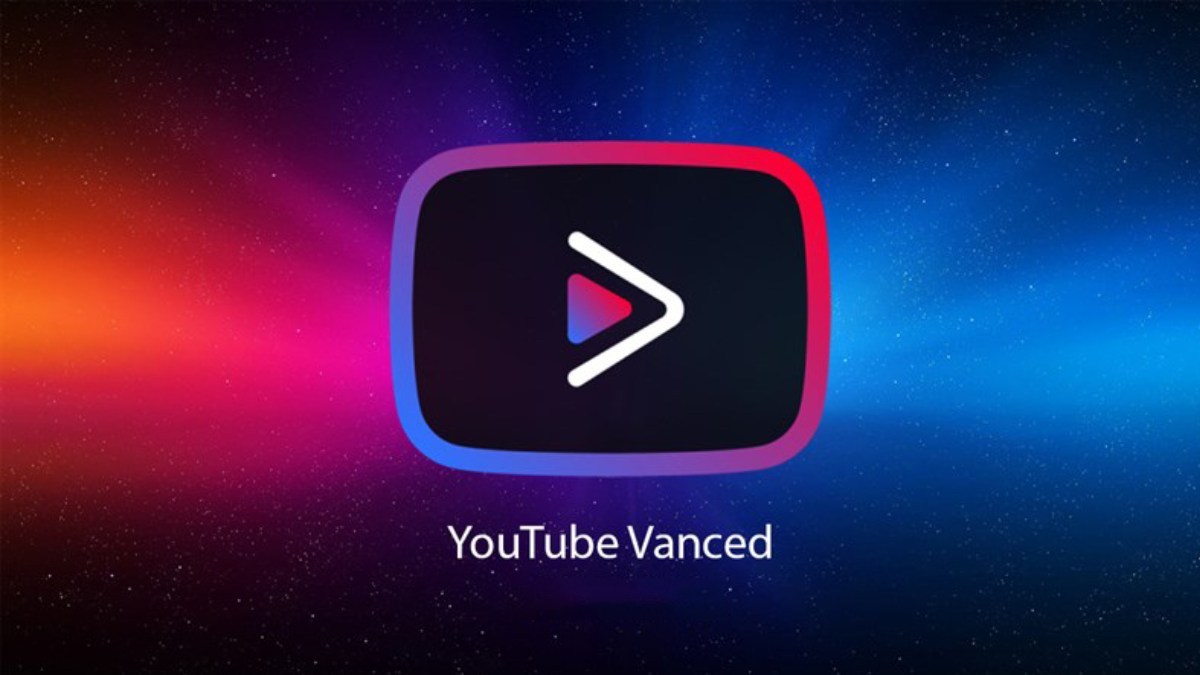
Nhờ đó mà bạn có thể dễ dàng vừa xem video, vừa nhắn tin hay lướt web vẫn rất mượt mà. Chưa hết, ứng dụng này còn cung cấp tính năng phát nhạc nền của video ngay cả khi màn hình điện thoại tắt đi. Ưu điểm này của Youtube Vanced khá thích hợp cho những bạn chỉ thích nghe nhạc thư giãn mà không cần xem hình ảnh trong video.
Trên đây là các thủ thuật hữu ích về cách thu nhỏ màn hình Youtube cùng một vài ứng dụng hỗ trợ khác mà bạn có thể tìm hiểu thêm. Hy vọng những kiến thức trên này có thể hữu ích với bạn trong quá trình trải nghiệm Youtube của mình nhé!